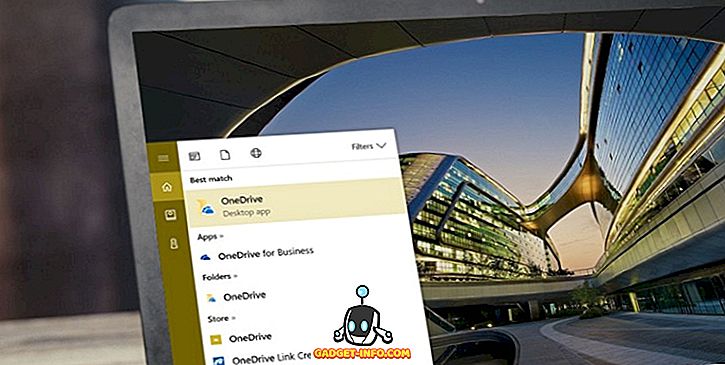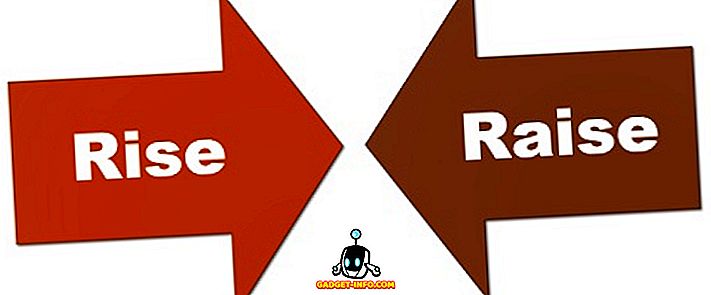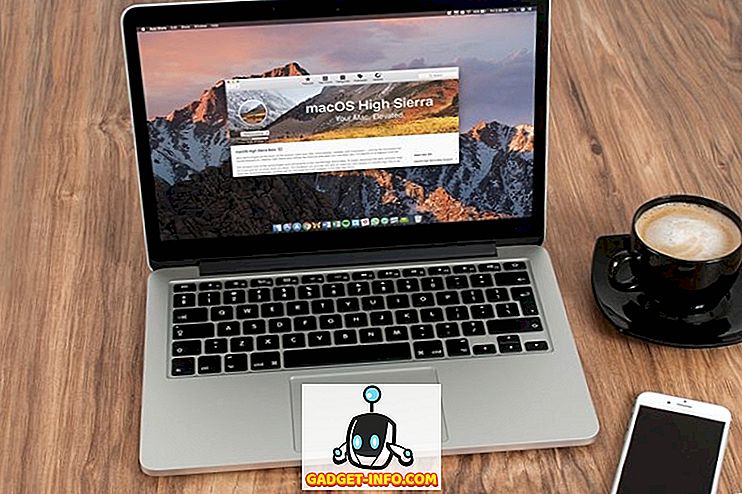구글과 애플은 현재 두 기술 대기업이며 모바일 플랫폼, Android, iOS도 마찬가지다. 요즘 유능한 스마트 폰을 원한다면 Android 스마트 폰이나 iPhone을 선택해야합니다. 물론, 당신은 항상 윈도우 모바일이나 다른 신진 플랫폼을 갈 수 있지만 성숙한 운영 체제를 원한다면, 모든 애플 리케이션과 함께, 당신은 많은 선택권이 없습니까? 하지만 안드로이드 사용자는 다른 가격대의 다양한 안드로이드 기기가 현재 사용되고 있기 때문에 숫자가 더 많습니다. 반면에, 아이폰은 프리미엄 기기로 저렴한 가격은 아닙니다. 글쎄, 만약 당신이 안드로이드 사용자라면, 잔디가 다른쪽에 더 푸르다는 것이 궁금 할 것입니다.
새로운 것을 시도하고 싶을 때가 있습니다. Android를 iOS로 옮기기 위해 마음을 굳히면 우리는 당신을 비난하지 않을 것입니다. 음, 우리는 당신이 당신의 전환을 부드럽게하는 것을 돕기 위해 왔습니다. 나는 최근에 안드로이드 스마트 폰 (Moto G 3rd gen)에서 iPhone 6으로 옮겼습니다. 그래, 그게 큰 업 그레 이드 알아. 그래서 우리는 스위치를 만드는 동안 기억해야 할 모든 것을 알려 드리고자합니다. 첫째, 아직 마음을 결정하지 못한 경우 다음을 수행하여 Android에서 iOS로 이동하여 귀하의 사례를 돕는 이유가 있습니다.
Android에서 iOS로 이동해야하는 이유
필자는 Windows Phone / Mobile 및 Android를 광범위하게 사용하여 내 레퍼토리에서 누락 된 주요 모바일 플랫폼은 iOS뿐이었습니다. 또한 안드로이드가 Material Design 언어를 사용하고 있어도 항상 iOS UI가 매력적이라는 것을 알게되었습니다. 또한 iOS는 항상 뛰어난 성능으로 유명해졌으며 플랫폼의 앱은 일반적으로 더 나은 것으로 간주됩니다. 기능면에서 안드로이드가 iOS보다 앞설 수는 있지만 iOS가 제공하는 매끄러운 응답 성은 여전히 부족합니다. 그게 전부는 아니지만, 나는 항상 아이폰 주위의 과대 광고가 그만한 가치가 있는지 알고 싶었다. 아이폰 6은 보편적으로 사랑 받고있는 카메라로 잘 생긴 장치이다. 이제 Android에서 iOS로 전환 한 이유를 확인 했으므로 이제부터 시작하겠습니다.
시작하기
iPhone으로 이동하면 가장 먼저 필요한 것은 Apple ID입니다. 웹상에서 하나를 만들거나 새로운 iPhone을 켜면 만들 수 있습니다. 이와 함께 Android 기기의 다양한 앱에서 가져온 앱 데이터를 iPhone으로 전송할 수 없으므로이를 준비하는 것이 중요합니다.
Android에서 iOS로 주소록 및 캘린더 이동
iPhone으로 이동하기 전에 Android 스마트 폰의 연락처가 Google 계정과 동기화되어 있는지 확인하십시오 . Google 주소록 웹 페이지로 이동하여 사용하는 Google 계정으로 로그인하여 동기화 된 주소록을 확인할 수 있습니다.
모든 연락처가 Google 계정과 동기화되었다고 확신하면 iOS 설정 -> 메일, 연락처, 캘린더로 이동 하여 ' 계정 추가 '를 탭 하십시오 . 여기에서 Google을 선택하고 계정 세부 정보를 입력하십시오 . 끝나면 " 연락처 "및 " 캘린더 "를 토글하고 " 저장 "을 탭합니다.
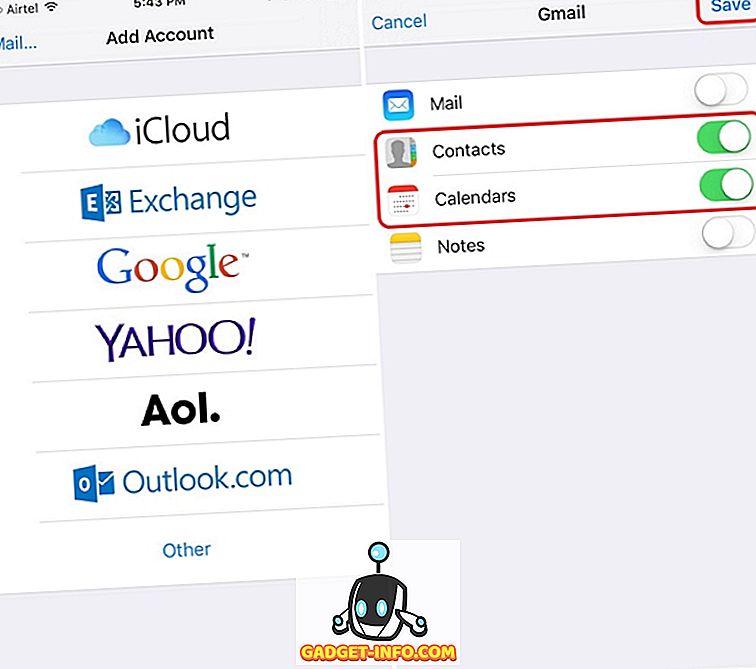
완료되면 Google 계정의 주소록과 캘린더가 동기화됩니다. 연락처를 다른 이메일 제공 업체에 저장 한 경우 동일한 단계를 수행하여 계정의 연락처를 iPhone과 동기화 할 수 있습니다.
SIM 카드에 연락처가있는 경우 설정 -> 메일, 연락처, 캘린더로 이동 하여 " SIM 연락처 가져 오기 "를 탭합니다. 이 연락처를 귀하의 계정 중 하나에 가져올 수 있습니다.
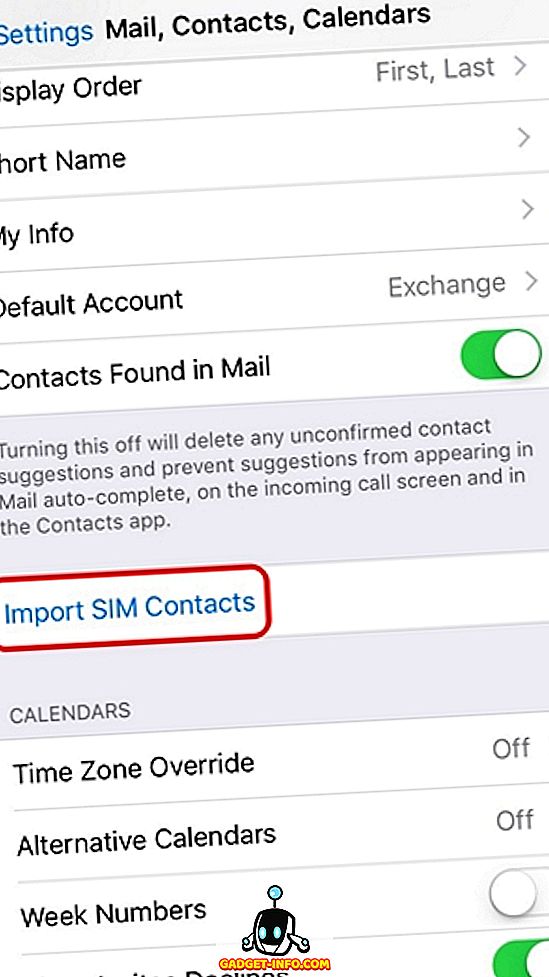
데이터 이동
Apple의 iOS 앱으로 이동 (Android로 이동)을 사용하면 iPhone을 설정하여 연락처, 메시지, 사진, 비디오, 북마크, 메일 계정, 캘린더를 Wi-Fi로 이동할 수 있지만 권장하지는 않습니다. 우리는 앱을 시험해 보았고 신속하게 작동하지만 일부 데이터는 놓치기 때문에 완전히 의존하면 문제가 될 수 있습니다. 그러나 iOS 앱으로 이동하면 Android 기기에서 앱 을 식별하고 App Store에서 iOS 기기에 해당 앱을 설치 하는 유용한 기능이 포함됩니다.
사진, 음악 및 기타 파일을 이동하려면 SHAREit 또는 Xender와 같은 파일 공유 응용 프로그램 중 하나를 사용하여 WiFi를 통해 한 장치에서 다른 장치로 데이터를 공유 할 것을 권장합니다. 우리는 SHAREit을 사용하여 Android에서 iPhone으로 데이터를 전송했습니다.
1. 첫째, 당신은 당신의 안드로이드 스마트 폰뿐만 아니라 귀하의 아이폰에 SHAREit 애플 리케이션 을 다운로드해야합니다. Play 스토어와 앱 스토어에서 다운로드하십시오. 다운로드가 완료되면 두 장치에서 응용 프로그램을 열고 요청한 권한을 부여하십시오.
2. Android 기기에서 ' 보내기 '버튼을 탭 하고 파일을 선택하고 ' 보내기 '를 다시 탭합니다.
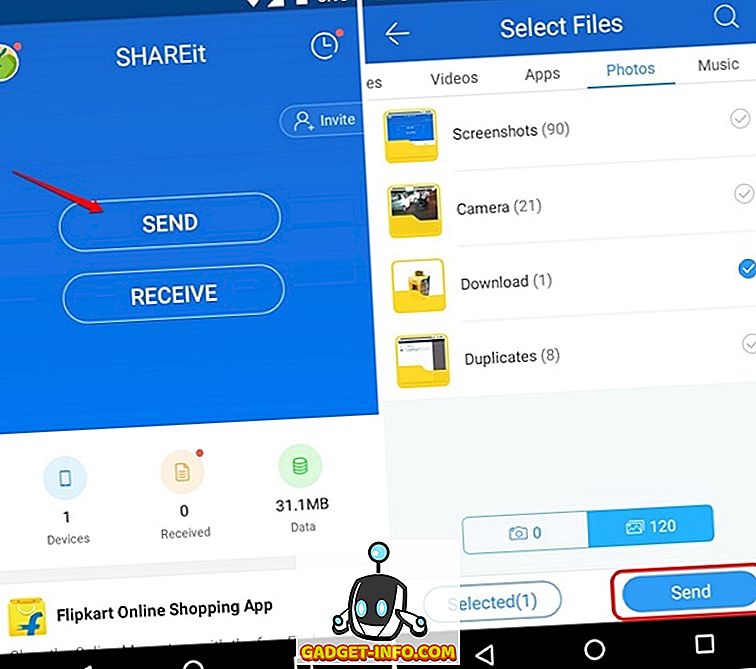
3. iPhone 에서 " 수신 "버튼을 누릅니다. 그런 다음 Android의 SHAREit 앱에서 'iPhone'아바타 를보아야합니다. 아바타를 탭하여 파일 보내기를 시작하십시오.
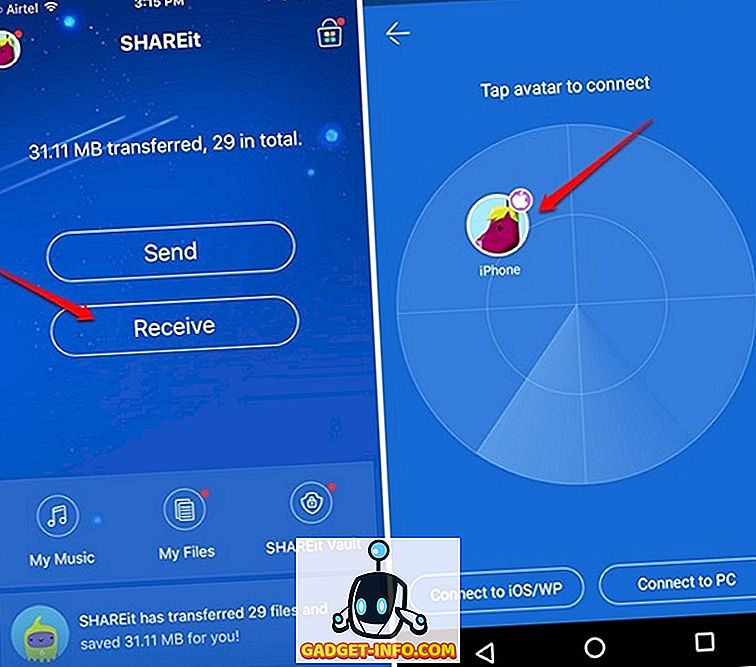
4. 그러면 앱에서 바람을 피워 파일을 이동해야하며 iPhone에서 파일을 볼 수 있습니다.
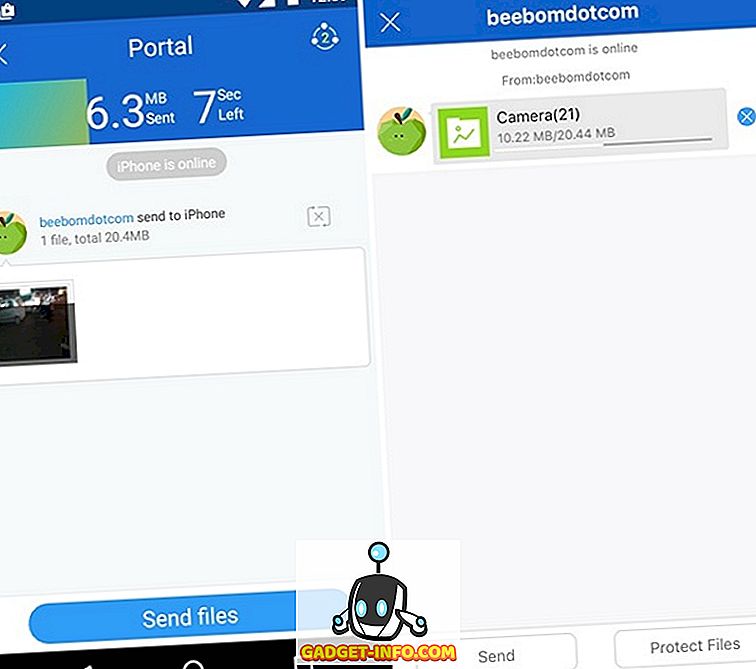
참고 : 음악, 비디오, 사진 및 기타 파일을 전송할 수는 있지만 Android에서 iPhone으로 앱이나 앱 데이터를 공유 할 수는 없습니다.
iOS에서 사용할 앱 대안
Google 드라이브, Gmail, Google지도, Chrome 등 앱 및 서비스의 Google 생태계에 너무 많은 투자를하는 경우 iOS에서 사용할 수 있으므로 걱정할 필요가 없습니다. 또한 Google은 Motion Stills (실제 사진을 GIF로 변환) 및 GBoard (상황 별 키보드 앱)와 같은 iOS 용 앱을 추가로 제공합니다. 요컨대, 당신이 구글 통합을 위해 안드로이드를 놓칠지도 모르는 동안, 당신은 그들의 애플 리케이션을 놓치지 않을 것이다, 그들이 iOS에 모든 그들의 영광에서 이용할 수있는 것을 고려한다. 그러나 Apple 에코 시스템에 완전히 전념하려는 경우 다음과 같은 앱 대안을 사용할 수 있습니다.
Siri for Google Now
Google Now는 기능적으로 매우 풍부하지만 Siri가 알려진 성격이 없습니다. 또한 Siri는 iOS 10을 통해 몇 가지 훌륭한 업그레이드를 얻었으며 개발자들에게 마침내 개방되었습니다. Siri는 Google Now와 마찬가지로 기기가 잠긴 경우에도 깨우기위한 "Hey Siri"핫 워드 기능을 갖추고 있으므로 집에서 바로 느끼게됩니다. 또한 음성 검색을 원한다면 Siri는 Google Now와 비교하여 음성 처리 기능이 뛰어나므로 Google Now보다 더 좋습니다. 그러나 Google Now의 문맥 제공 서비스 및 기능이 마음에 들면 Siri에서 놓칠 수 있습니다. 또한 Google Now는 미국 이외의 국가에서 더 효과적으로 작동합니다. Google Now 없이는 제대로 살 수 없다면 iOS의 Google 앱을 사용해보세요. Now 앱에는 몇 가지 기능이 있습니다.
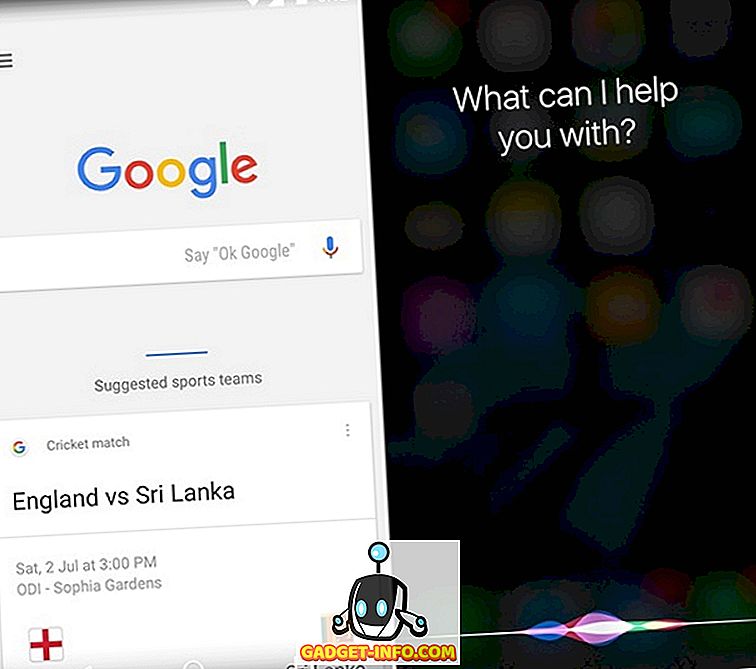
Apple Mail for Gmail
Android 용 Gmail 앱은 현재 사용할 수있는 최고의 이메일 앱 중 하나이므로 iOS의 Apple Stock Mail 앱으로 이전하기가 어려울 수 있습니다. 물론, iOS의 Mail 앱은 여러 계정 지원, 제스처, 이벤트 등의 기능을 제공하며 단순한 이메일 앱을 원한다면 작동합니다. 그러나 더 똑똑한 이메일 앱을 원한다면 Spark, Outlook, CloudMagic 또는 공식 Gmail 앱과 같은 iOS 용 타사 이메일 클라이언트를 사용해 볼 수 있습니다.
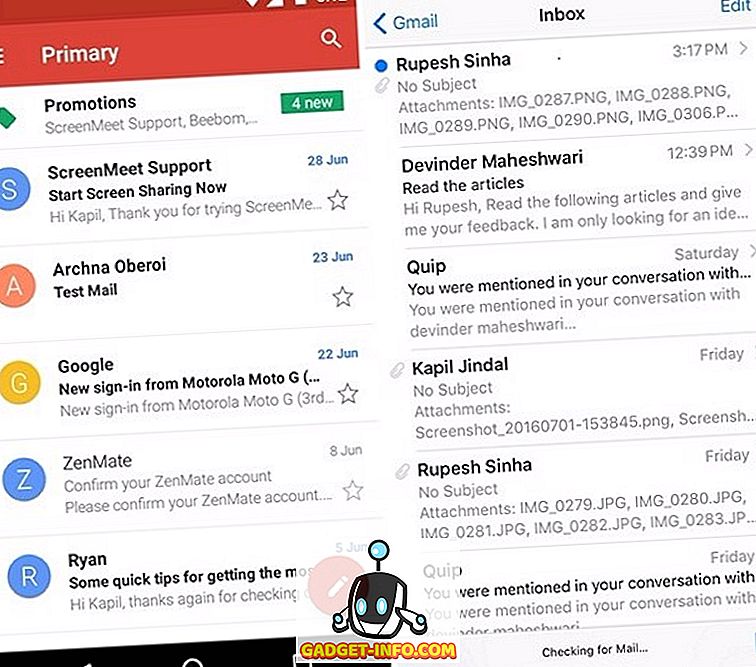
Google지도 용 Apple지도
Apple지도는 처음 도착했을 때 화면 이동되었지만 그 이후로 먼 길을 걸어 왔습니다. Google Maps는 여전히 더 나은 서비스이지만 Apple Maps는 Google Maps보다 더 나은 교통 수단을 제공합니다. Siri 통합이 자리하고 있습니다. 또한 더 나은 검색, 잠금 화면에서 단계별 내비게이션, 3D 위성보기, 기차 일정 등과 같이 좋아할만한 멋진 기능이 있습니다. 그러나 오프라인지도, 다 지점 탐색과 같은 Google지도 기능이 많이 부족합니다. 필요없는 경우 iPhone에서 Google지도 앱을 설치해야합니다.
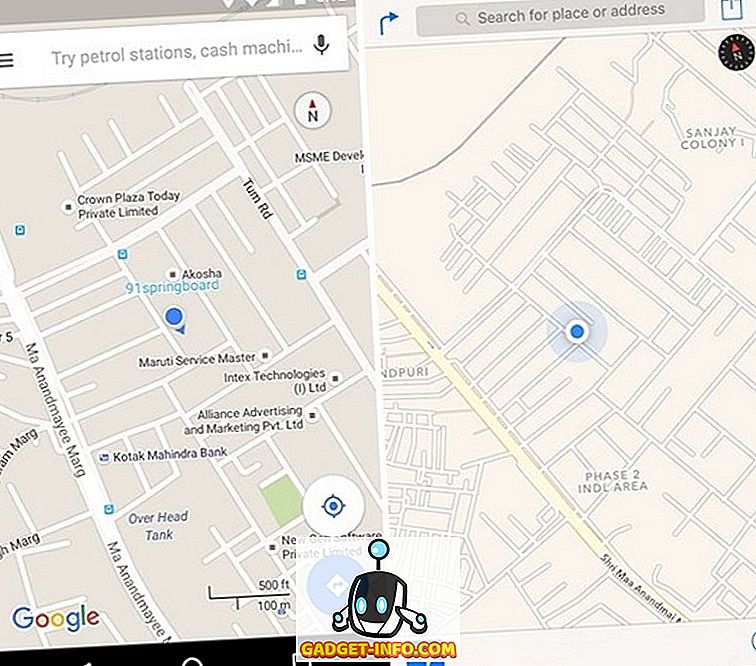
Chrome 용 Safari
Chrome을 좋아할 수도 있지만 iPhone 또는 iPad를 사용하는 경우 타사 브라우저를 설치하더라도 Safari를 사용해야합니다. iOS에서 기본 브라우저를 변경할 수 없기 때문입니다. 그러나 iOS의 Safari는 정말 유능한 제안이므로 나쁘지 않습니다. 첫째, 사파리는 앞뒤 버튼, 탭, 공유 및 읽기 모드가 아래쪽에서 사용 가능하다는 점에서 틀림없이 더 나은 인터페이스를 가지고 있다고합니다. 또한 Safari는 Siri 통합, 독서 모드 등과 같은 멋진 기능을 제공합니다. 결국 북마크가 여러 기기에 동기화되도록해야하므로 생태계 선택으로 이어집니다.
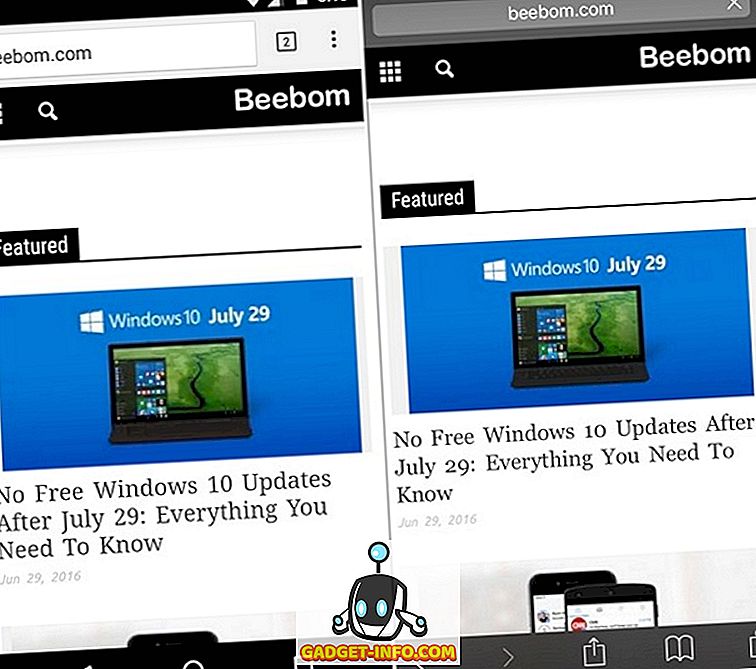
Google 드라이브 용 iCloud
iOS와의 긴밀한 통합 덕분에 iPhone에는 iCloud가 분명히 이점을 가지고 있습니다. 여기에 전용 앱이 없지만 iOS를 사용하면 iCloud로 모든 데이터를 백업 할 수 있습니다. 사진, 앱 데이터, 설정, 파일을 iCloud에 쉽게 저장할 수 있습니다. 실제로 iCloud를 사용하여 iPhone을 전체 백업 할 수 있으므로 휴대 전화를 분실했거나 재설정해야 할 경우 백업을 통해 iPhone을 원래 위치로 되돌릴 수 있습니다. 또한 iCloud는 키 체인을 사용하여 여러 장치에서 암호를 동기화합니다.
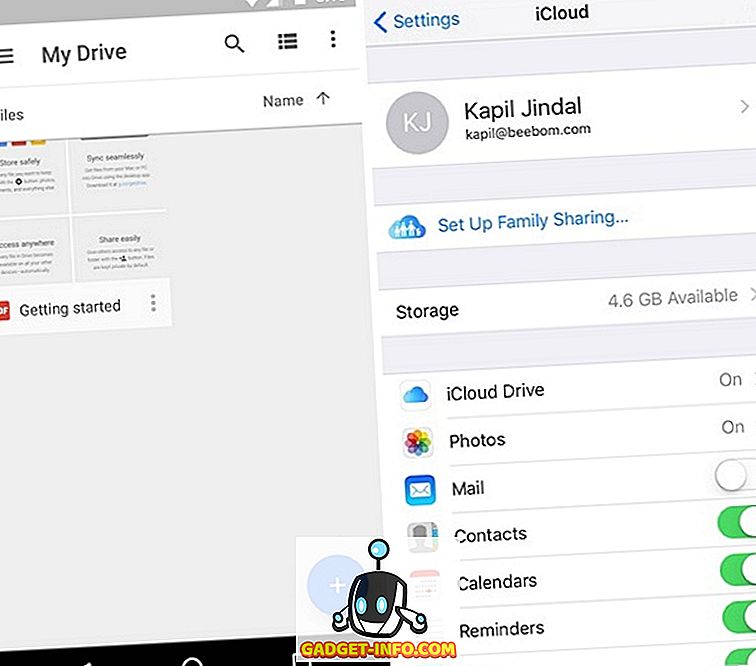
또한 WhatsApp와 같은 타사 앱은 iCloud로만 데이터를 저장할 수 있습니다. 즉, Android 기기의 Google 드라이브 백업은 사실상 쓸모가 없습니다. iCloud가 모두 좋지만 원하는대로 Google 드라이브, Dropbox 또는 기타 클라우드 스토리지 서비스를 설치할 수는 있지만 동일한 통합 기능을 사용할 수는 없습니다.
Apple 뮤직과 Google Play 뮤직
Google Play 뮤직은 YouTube Red 통합, 더 나은 오프라인 지원, 훌륭한 큐 레이션 스테이션 등으로 시간이 지남에 훌륭한 음악 서비스가되었습니다.하지만 Play 뮤직에 너무 많이 투자하지 않으면 Apple Music에 기회를 제공해야합니다. 심지어 그것을 사랑해. 음악 카탈로그는 음악 서비스와 비슷하지만 3 천만 곡의 음악과 3 천 5 백만 곡의 Play 뮤직을 담은 Apple Music이 다른 기능과 많이 다릅니다. Apple Music의 큐 레이 티드 재생 목록은 인상적이며, 다양한 음악 인물의 음악을 선보이는 Beats 1 라이브 스테이션도 제공합니다.
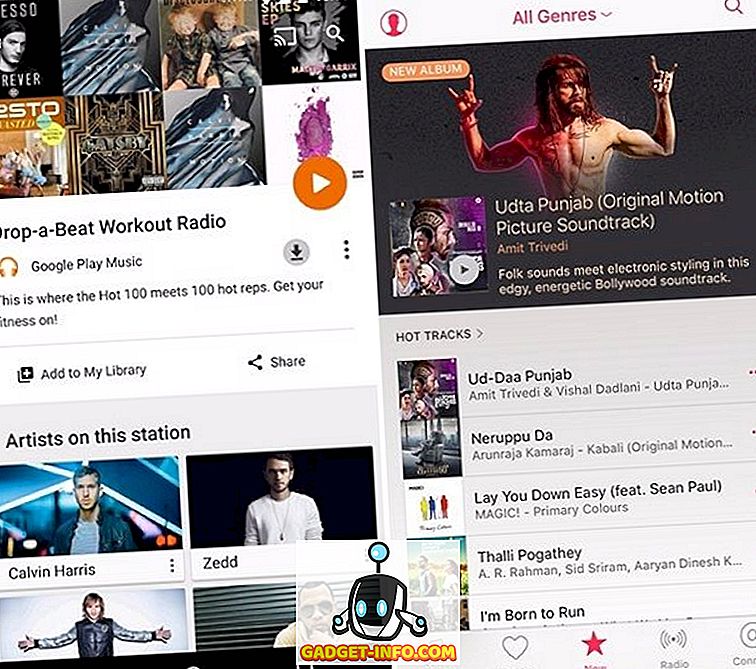
또한 우리는 Apple Music의 소셜 기능을 더 좋아합니다. Mac을 사용한다면 iTunes 통합에 만족할 것입니다. 주목해야 할 또 다른 포인트는 애플 뮤직이 이미 많은 국가에서 이용 가능하다는 점이다. Apple Music은 Play Music의 4 개월 무료 평가판과 비교하여 3 개월 무료 평가판을 제공합니다. 그 후 서비스 비용은 한 달에 9.99 달러입니다.
타사 앱
타사 앱의 경우 두 플랫폼 모두에서 사용할 수있는 앱이 매우 유사하므로 별 차이가 없습니다. 그러나 일부 앱에서는 Android의 유연성을 놓칠 수도 있지만 일부 앱은 iOS에서 더 세련되고 성숙한 느낌을 줄 수 있습니다. 요약하면 Play 스토어에는 고유 한 Android 전용 앱 세트가 있으며 Apple App Store에는 멋진 iOS 독점 앱이 있습니다.
Android에서 놓친 것
나는 꽤 오랫동안 아이폰을 사용 해왔고, 일부 iOS 기능을 좋아하지만 안드로이드의 기능이 정말 빠져있다. 먼저 Android에서 놓친 것들에 대해 이야기 해 보겠습니다.
사용자 정의 및 제어
음, 이것은 꽤 명백한가요? 애플이 써드 파티 애플리케이션 개발자들에게 아이폰 OS 요소를 개방하고있을지라도, 그 플랫폼은 아직 벽이없는 정원으로 남아있다. 내 안드로이드 스마트 폰을 수리하는 걸 좋아했는데, 그건 아이폰 OS에서 꽤나 끝났어. iOS는 타사 키보드 및 위젯에 대한 지원을 통해 발전해 왔지만 여전히 Android가 제공하는 기능과는 거리가 멀습니다. Android에서는 타사 런처 앱, 아이콘 팩 등을 통해 OS의 모든 요소를 거의 맞춤 설정할 수 있습니다.

게다가, 바람에 물건을 자동화 할 수 있도록하는 Tasker와 같은 앱이 있습니다. 또한 언제든지 Android 기기를 손쉽게 뿌려 맞춤 ROM 및 기타 앱 및 MOD에 액세스 할 수 있습니다. 당신은 귀하의 아이폰을 탈옥 수 있지만 당신의 안드로이드 장치를 뿌리 듯이 간단하지 않습니다.
알림 센터
Android는 풀다운 알림 센터와 iOS를 포함한 다양한 플랫폼을 통합 한 최초의 플랫폼이었습니다. 그러나 안드로이드의 알림 그늘은 그 밖의 다른 제품보다 우수합니다. iOS의 알림 센터가 작동하는 동안 Android의 구현만큼 효율적이지 않습니다. 특히 Android에서 제공하는 번들로 제공되는 알림이 누락되었습니다.
예를 들어, Gmail 계정에서 10 개의 메일을받는 경우 Android에서 하나의 알림으로 잘 묶어서 확장하거나 완전히 제거 할 수 있습니다. iOS의 알림 센터에서는 그렇지 않습니다. 각각의 이메일은 따로 나열되어 있으므로 한 번에 하나씩 만 삭제할 수 있으며이를 수행하려면 스 와이프와 탭이 필요합니다.
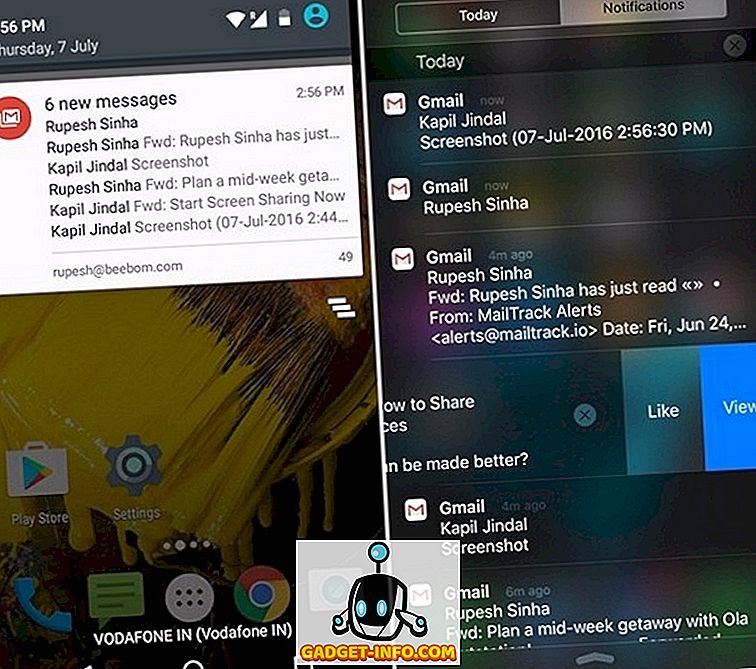
Google Now 통합
Google은 거의 모든 앱을 보유하고 있으며 iOS에서 더 많이 사용할 수 있지만 Google 서비스에 막대한 투자를하는 경우 iOS에서 Google과 긴밀하게 통합되지 못할 수 있습니다. 특히 날씨, 뉴스, 교통 정보, 항공편 정보, 패키지 추적 등에 대한 Google Now 알림을 놓치게됩니다. 안드로이드에서 쓸어 낼 수 있기 때문에, 아이폰에서 놓치게 될 것이다.
범용 뒤로 버튼
나는 개인적으로 아이폰의 보편적 인 스 와이프 백 제스처를 좋아하지만 문제는 제 3 자 애플리케이션이 제스처를 구현 한 것이 전부라는 것이 아니라 부끄러운 일이다. 모든 애플 앱은 당신이 스 와이프를 통해 되돌아 가게 할 수있게 해주지 만 써드 파티 앱은 실제로 가이드 라인을 따르지 않고, 안드로이드의 뒤로 버튼을 놓칠 곳이다. 안드로이드에서는 iPhone의 화면 상단에있는 뒤로 버튼에 액세스하는 것이 특히 iPhone 6 Plus에서 번거롭지 만 어디에서나 뒤로 버튼을 눌러 뒤로 물러 설 수 있습니다.
여러 가지 잡다한
안드로이드에는 iPhone에서 놓칠 수있는 사소하면서 중요한 기능이 많이 있습니다. 예를 들어, iOS에는 파일 관리자 가 없으므로 안드로이드에서와 같이 파일 디렉토리를 탐색 할 수 없습니다. iPhone 또는 iPad를 관리하려면 대부분 iTunes에 의존해야합니다 (사용할 수있는 대체 방법이 있음에도 불구하고). 또한 iOS 에서 기본 앱을 변경할 수있는 방법 이 없으므로 Safari가 마음에 들지 않아도 링크가 열립니다. 앱 개발자는 자신의 기본 앱을 선택할 수 있지만 최종 사용자는 여기에 많은 말을하지 않습니다.
그 외에도, 우리 나라에서는 사용할 수없는 앱을 사이드로드하거나, microSD 카드, 안드로이드의 공유 시스템, 알림 LED 또는 액티브 디스플레이를 통한 스토리지 추가, 사용자 정의가 가능한 빠른 토글 및 앱 설치를위한 더 나은 웹 인터페이스 기능을 놓칠 수 있습니다.
iOS에서 내가 좋아하는 것
iOS에서 아이폰과 사랑에 빠지게 만든 것들이 있습니다 :
일관된 UI와 우수한 성능
사실, iOS는 부드럽고 부드럽습니다. 플랫폼의 뛰어난 성능을 전적으로 좋아할 것입니다. 앱 시작은 신속하며 앱 간 전환도 빠릅니다. 퍼포먼스에 관해서는, 여기에 불평 할 것이 없습니다. 아이폰을 꽤 많이 사용한 후에도 지연이 없기 때문입니다. 반면에 고급형 Android 기기조차도 종종 지연되는 경향이 있습니다.
iOS에 대한 또 다른 좋은 점은 일관된 UI입니다. 애플의 애플 리케이션이 비슷해 보이지만, 써드 파티 애플조차 애플의 UI 가이드 라인을 고수하고있다. 또한 타사 앱도 성능이 뛰어나고 Android 앱보다 최적화 된 것처럼 보입니다.
3D 터치
일단 3D 터치를 시도하면 안드로이드 스마트 폰 디스플레이가 고풍 스럽다고 느끼게됩니다. 3D 터치 기능을 사용하면 캘린더 이벤트, 메시지 등을 엿볼 수 있습니다. 또한 바로 가기 기능을 통해 앱의 특정 페이지로 이동하는 기능은 매우 유용합니다. 이 기능은 lockscreen을 포함한 거의 모든 인터페이스에서 3D Touch를 통합 한 iOS 10을 사용하면 더욱 놀라운 결과를 얻을 수 있습니다. 음, 안드로이드가 확실히 복사해야 할 부분입니다.
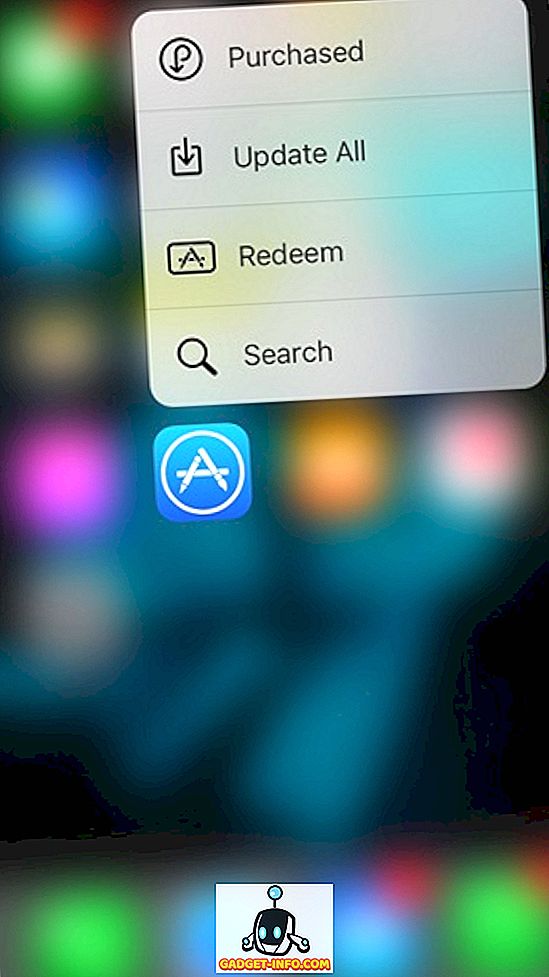
카메라 및 라이브 사진
고급형 Android 기기는 멋진 카메라를 제공하지만 저는 iPhone의 카메라를 좋아할 것이라고 확신합니다. 속도가 빠르며 자동 모드에서 멋진 사진을 찍으므로 완벽한 설정을 얻으려면 다양한 설정을 사용하지 않아도됩니다. 또한 카메라 응용 프로그램은 간단하고 사용하기 쉽지만 수동 제어 기능이 필요한 경우 타사 카메라 응용 프로그램을 사용할 수 있습니다.
내가 iPhone에서 좋아하는 또 다른 멋진 기능은 라이브 사진입니다. 안드로이드 제조업체 중 일부는 오랫동안 라이브 사진 기능을 보유하고 있지만 iOS의 라이브 사진처럼 훌륭하고 간단한 것은 아닙니다. iPhone 카메라를 사용한 후에는 다른 장치로 돌아가는 것이 어려울 것입니다.
다른 Apple 장치와 동기화
Apple 기기는 서로 잘 작동합니다. Handoff 기능 덕분에 iPhone에서 작업을 시작하고 iPad 또는 Mac에서 작업을 계속할 수 있습니다. iPhone이있는 경우 사진, 음악을 기기간에 동기화하고 Mac 또는 iPad에서 전화를 받거나 문자를 보낼 수 있습니다. 또한 AirDrop 덕분에 서로 다른 Apple 장치에서 파일을 공유하는 것도 간단합니다. 요약하면 iPhone으로 Mac을 소유하고 있다면 인생이 훨씬 쉬워 질 것입니다. Android를 사용하면 타사 앱을 사용하여 다른 기기와도 원활하게 연동 할 수 있지만 동일한 것은 아닙니다.
타사 앱
모든 주요 앱과 게임은 Android와 iOS에서 모두 사용할 수 있지만 iOS는 대부분 먼저 Android 플랫폼을 사용합니다. 또한 Snapchat, Facebook 등과 같은 인기있는 앱의 새로운 기능이 풍부한 업데이트는 대부분 iOS에 도착하는 경향이 있습니다. 또한 iOS는 항상 더 나은 게임 성능으로 유명해졌으며 Infinity Blade, OceanHorn 등과 같은 플랫폼에서만 사용할 수있는 게임이 있습니다. 그렇다면 품질이 더 우수한 iOS 앱의 주장이 있습니다.
더 빠른 업데이트
새로운 Android 업데이트는 기기에 도착하기까지 몇 달이 걸리며 (Nexus 기기 제외) 대부분의 기기는 다운로드하지 않습니다. 반면에 iPhone 또는 iPad 또는 iPod Touch를 구입하면 4 년간 새로운 iOS 버전을 사용할 수 있습니다. 반면 Google의 Nexus 기기조차도 2 년 동안 만 지원됩니다. 보다 빠른 OS 업데이트는 다른 모든 사람들과 동일한 날에 최신 기능을 사용하기를 원하는 사람들에게 확실합니다.
Android에서 iPhone으로 전환 할 마음이 생겼습니까?
글쎄, 당신이 안드로이드 파워 사용자라면, 아이폰으로 옮기는 것은 다소 어려울 수 있지만 캐주얼 사용자라면 아이폰을 좋아해야한다. 게다가 좋은 소식은 플랫폼에서 사용 가능한 모든 Google 앱 덕분에 iPhone을 Google 전화로 사용할 수 있다는 것입니다. iOS에는 몇 가지 기능이 없지만 고유 한 방식으로 제공됩니다.
글쎄, 그건 우리 편이 전부 야. Android 가이드에서 iOS로 전환하는 과정에서 Google 가이드가 도움이 되길 바랍니다. 의심스러운 점이 있다면 아래에 의견을 남겨 주시면 빠른 시일 내에 응답 해 드리겠습니다.